Screenshots zu machen ist eine Aufgabe, die von a aus sehr einfach zu bedienen ist Windows Computer und das wird uns helfen, ein Fragment einer Webseite zu erhalten, die wir anzeigen, aber es ist nicht immer möglich. Wenn wir mit einer Art von Inhalten erfassen möchten, die DRM-Code enthalten, ist die Erfassung nicht möglich, da diese Option standardmäßig deaktiviert ist. Aus diesem Grund müssen wir eine Drittanbieteranwendung wie z Sandboxie .
Was ist DRM und wofür wird es verwendet?
Das DRM sind die Initialen von Digital Rights Management oder auch als Kopierschutzprogramm bekannt. Die Verwendung von DRM wird in kreativen Medien wie Musik, Filmen, Büchern usw. angewendet. Auf diese Weise sind Urheberrechtsverleger dafür verantwortlich, ihre Verwendung auf digitalen Geräten oder nicht autorisierten Personen einzuschränken.

Um Screenshots von Anwendungen zu machen, die das DRM-System verwenden, können wir eine Sandbox wie Sandboxie verwenden. Der einzige Nachteil ist, dass wir es nur für Desktop-Anwendungen verwenden können, und Es ist nicht gültig für UWP-Anwendungen .
Verwenden Sie Sandboxie, um Screenshots von Apps aufzunehmen, die diese blockieren
Das erste was wir tun müssen ist Laden Sie Sandboxie von der offiziellen Seite herunter völlig kostenlos. Die Anwendung ist mit Windows 7 und Windows 10 in 32- und 64-Bit-Versionen kompatibel. Sobald wir es heruntergeladen und installiert haben, fahren wir mit der Installation fort.
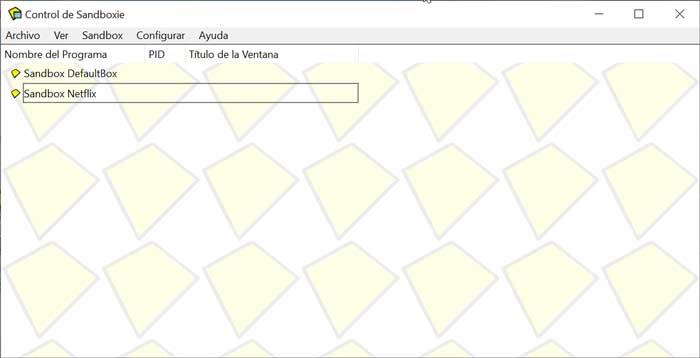
Nach der Installation wird es ausgeführt und ein Fenster mit dem Hauptmenü der Anwendung wird angezeigt. Jetzt müssen wir oben auf die Registerkarte "Sandbox" klicken und dann weiter "Neue Sandbox erstellen" und weisen Sie ihm einen neuen Namen zu. Wir können so viele Sandkästen erstellen, wie wir möchten, und sie so nach Namen unterscheiden.

Sobald wir es erstellt haben, wird es im Hauptmenü der Anwendung angezeigt. Jetzt klicken wir auf die mit der rechten Schaltfläche erstellte Sandbox und bewegen den Cursor über die erste Option "In einer Sandbox isoliert ausführen" . Wir öffnen ein Dropdown-Menü mit verschiedenen Ausführungsoptionen, z. B. einem Webbrowser. E-Mail oder Windows Explorer. Wir werden zum Beispiel die Webbrowser-Funktion verwenden, die den Webbrowser öffnet, den wir standardmäßig aktiviert haben.
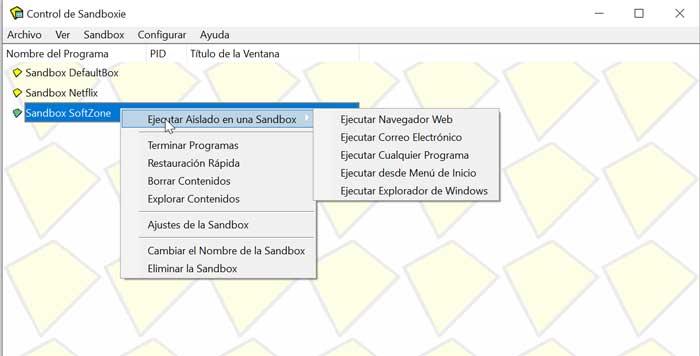
Sobald es ausgeführt wird, sehen wir einen gelben Rand um den Browser, der anzeigt, dass die Anwendung ausgeführt wird. Dadurch werden keine Tastatur- oder Mauseingaben erkannt, da diese im Hintergrund deaktiviert sind und in einer eingeschränkten Umgebung ausgeführt werden.
Jetzt können wir jedes Bildschirmaufnahme-Tool oder den Bildschirmaufnahme-Befehl verwenden, der standardmäßig in Windows 10 enthalten ist Schaltfläche "Bildschirm drucken" . Dies funktioniert perfekt mit Videos, die von einem Browser oder einer anderen DRM-geschützten Seite ausgeführt werden. Natürlich müssen wir bei dieser Aktion sicherstellen, dass die verwendeten Daten nicht missbraucht werden, da diese Unternehmen Screenshots deaktivieren, um die Inhalte vor Plagiaten zu schützen oder vertrauliche Daten zu schützen.
Die virtuelle Maschine und ihre Verwendung zum Umgehen von Einschränkungen für Erfassungen
Die Verwendung von virtuelle Maschinen ist in den letzten Jahren immer beliebter geworden. Mit ihnen können wir eine Art virtuellen Computer erstellen, der sich im Speicher befindet, auf dem wir jedes andere Betriebssystem ausführen können, beispielsweise eine andere ältere Version von Windows oder sogar Linux. Diese virtuellen Maschinen befinden sich nur im Speicher unseres Computers, sodass nichts, was wir darauf tun, unser Hauptbetriebssystem beeinflusst.
Dank der Verwendung einer virtuellen Maschine können wir auch Überspringen Sie die Einschränkungen einer Anwendung oder Seite, wenn Sie einen Screenshot machen. Dafür wird es nur nötig sein von der virtuellen Maschine ausführen das Web oder die Anwendung, von der wir den Screenshot machen wollen. Sobald wir es ausführen, können wir den Screenshot von unserem Hauptsystem machen. Dazu verwenden wir die Taste „Bildschirm drucken“, die sich oben rechts auf unserer Tastatur befinden sollte. Später öffnen wir Paint und geben "Paste", damit die perfekte Aufnahme vollständig angezeigt wird.
